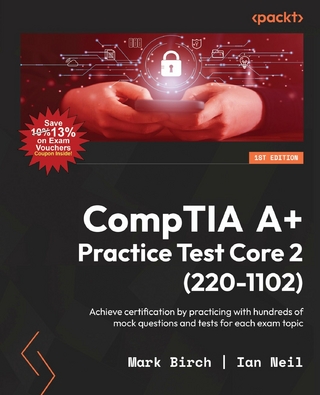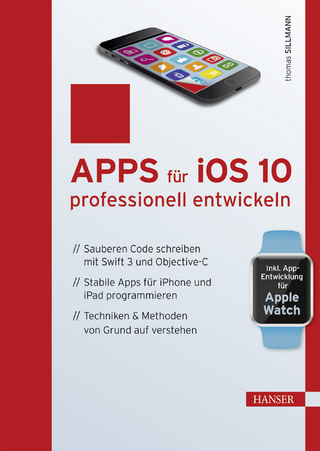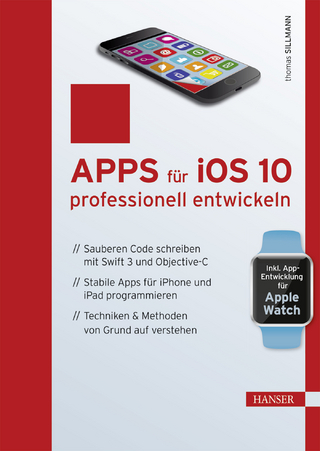Inhaltsverzeichnis 4
Vorwort 13
Kapitel 1 – Das iPhone in Betrieb nehmen 16
Die unterschiedlichen iPhone-Modelle im Überblick 16
NFC und Apple Pay 17
Die Bedienelemente des iPhone 6s und 6s Plus 18
Das iPhone in Betrieb nehmen 19
SIM-Karte in das iPhone einlegen 20
Mit WLAN verbinden 21
Ortungsdienste 22
Sicherheitscode eintragen oder Touch ID 23
iPhone konfigurieren 24
Als neues iPhone konfigurieren 25
Sicherheitsfragen hinzufügen 27
iCloud verwenden 27
Siri konfigurieren 27
Mein iPhone suchen 28
Aus iCloud-Backup wiederherstellen 28
Aus iTunes Backup wiederherstellen 30
Daten von einem Android-Smartphone übertragen 31
Tipps zur Einrichtung des iPhones 34
Ein bestehendes System auf iOS 9 aktualisieren 35
Update über iTunes 35
Update vom iPhone aus („Over the Air“-Updates) 35
Wichtige Einstellungen zu Beginn 37
Schrift vergrößern 38
Fetter Text 39
Ein/Aus-Beschriftungen 39
Datum & Uhrzeit
Anzeigezoom beim iPhone 6s und 6s Plus 40
Kapitel 2 – Die Bedienung des iPhones 42
Die Tasten des iPhones 42
Ruhezustand vs. Ausschalten 43
Die iOS-9-Oberfläche im Überblick 45
Intuitiv: die Gestensteuerung 48
Apps starten und schließen 50
Das Multitasking-Menü 51
Zwischen Apps wechseln 52
Apps beenden 52
„Zurück zu …“ als Alternative zum Multitasking 53
Das Kontrollzentrum 54
Das Kontrollzentrum aufrufen und beenden 54
Flugmodus 55
WLAN 55
Bluetooth 56
Nicht stören 56
Querformat und die Ausrichtungssperre 56
Kontrollzentrum anpassen 56
Die virtuelle Tastatur 57
Tastatur ein- und ausblenden 57
Text schreiben 58
Textvorschläge sinnvoll nutzen 59
Vorschläge deaktivieren 61
Die Textlupe verwenden 61
Mehrfach belegte Tasten (Zeichenvorschau) 62
Tastatureinstellungen 62
Nachschlagen 65
Die Zwischenablage 66
Inhalte von einer App in eine andere kopieren 66
Text innerhalb einer App verschieben 67
Eingaben rückgängig machen 68
Das iPhone ist (begrenzt) intelligent 68
Siri: Das iPhone hört fast aufs Wort 69
Texte diktieren 69
Sonderfunktionen im Diktat 70
Tipps zur Diktierfunktion 71
Das iPhone per Sprache steuern 71
Hey Siri! 74
Musik erkennen mit Siri und Shazam 75
Einstellungen zu Siri 75
Das iPhone mit Spotlight durchsuchen 76
Spotlight nun auch wieder links einblenden 77
Mit Spotlight per Sprache suchen 78
Mit Spotlight den Umkreis durchsuchen 79
Mit Spotlight (um-)rechnen 79
Mit Spotlight Apps durchsuchen 80
Wo Spotlight sucht 80
Tipps zur Spotlight-Suche 81
Bedienungshilfen erleichtern den Umgang 82
3D Touch 86
3D Touch auf Programm-Icons 86
3D Touch bei Dropbox 87
3D Touch konfigurieren 89
Nicht nur zum Telefonieren –das iPhone-Headset 90
Tipps zur Bedienung des iPhones 92
Kapitel 3 – Das iPhone anpassen 94
Hintergrundbilder 94
Hintergründe ändern 94
Home-Bildschirme anpassen 96
Apps löschen 96
Apps verschieben 98
Apps in Ordnern organisieren 99
Die Mitteilungszentrale 101
Die Mitteilungszentrale anpassen 102
Die Art der Signale festlegen 103
Auf Ereignisse im Sperrbildschirm reagieren 106
Antworten aus anderen Apps heraus 106
Nicht stören 107
Tipps zur Anpassung Ihres iPhones 108
Kapitel 4 – Einkaufen 110
Kindersicherung: Einschränkungen und geführter Zugriff 110
Die Kindersicherung in iOS 9 110
Der geführte Zugriff 112
Apple-ID 114
App Store 116
Der App Store im Überblick 116
Eine App herunterladen 116
Updates 118
In-App-Käufe 119
Die Familienfreigabe 119
Tipps zum App Store 123
iTunes Store 126
Der iTunes Store im Überblick 126
Musik im iTunes Store kaufen 126
Filme und TV-Serien im iTunes Store kaufen 127
Tipps zum iTunes Store 128
iBooks und der iBooks Store 129
Neue Bücher laden 129
Ein Buch lesen 130
Markierungen, Notizen und mehr 131
Sammlungen 132
iCloud-Bücher 132
Bücherregal organisieren 133
PDF & EPUB
Tipps zu iBooks 135
Kapitel 5 – Kommunikation 138
Telefon 138
Die Telefon-App im Überblick 138
Die Telefon-Funktionsleiste 139
Die Anrufliste 139
Anrufe tätigen 140
Anrufe annehmen oder ablehnen 141
Anruf am iPad oder Mac annehmen 143
Sich an einen Rückruf erinnern lassen 144
Eine Nachricht versenden 145
Optionen während des Gesprächs 145
Die Voicemail Ihres iPhones 146
Wichtige Einstellungen zur Telefon-App 148
Tipps zur Telefon-App 149
E-Mail 152
E-Mail-Konten einrichten 152
Die Mail-Oberfläche im Überblick 155
Wischfunktionen im Posteingang 157
E-Mails durchsuchen 158
E-Mails automatisch oder manuell abrufen 160
Maileingang anzeigen lassen 161
Mit Ordnern (Postfächern) arbeiten 163
Eine neue E-Mail erstellen 165
Absenderadresse, Kopie, Blindkopie 167
Text in E-Mails formatieren 167
Zitatebenen ändern 168
Fotos und Videos verschicken 169
Die Funktionsleiste von Mail 169
Informationen einer E-Mail weiterverwenden 170
E-Mail-Dateianhänge öffnen und speichern 172
PDFs markieren und zurücksenden 175
VIP-Kontakte 180
Weitere Einstellungen zur Mail-App 182
3D Touch in Mail 183
Tipps und Tricks zur Mail-App 184
Nachrichten 189
Eine neue Unterhaltung starten 189
Eine neue Nachricht schreiben 190
Auf eine Nachricht antworten 191
Unterhaltungen zusammengefasst anzeigen 191
Gruppennachrichten 192
Sprachnachrichten senden 194
iMessage oder SMS/MMS: Die Farbe ist der Hinweis 196
Nachrichten durchsuchen 196
Telefonnummern, Daten, Webadressen weiterverwenden 196
Unterhaltungen löschen 197
3D Touch in den Nachrichten 197
Wichtige Einstellungen für die Nachrichten-App 199
Tipps zur Nachrichten-App 199
Twitter, Facebook, Flickr & Vimeo
Teilen-Menü konfigurieren 206
FaceTime 206
FaceTime starten 206
Eine FaceTime-Verbindung herstellen 207
Optionen während des Videotelefonats 208
FaceTime-Gespräch beenden 209
FaceTime oder FaceTime-Audio 209
Wichtige Einstellungen für FaceTime 209
Tipps zu FaceTime 210
Kapitel 6 – Im Internet unterwegs 212
Safari 212
Die Safari-Oberfläche im Überblick 212
Surfen im Web 213
Suchen im Web 215
Suchen auf einer Webseite 216
Übersichtlich: die Reader-Funktion 216
Lesezeichen anlegen, aufrufen und verwalten 217
Praktisch für unterwegs: die Leseliste 220
Der Verlauf 222
Tabs: mit mehreren Seiten surfen 222
Webseiten in PDFs umwandeln 223
Wichtige Einstellungen für die Safari-App 224
Tipps zur Safari-App 225
Kapitel 7 – iCloud 230
Die iCloud am iPhone 230
Die iCloud-Funktionen am iPhone 231
Die App „Mein iPhone suchen“ 234
Das iPhone ist für Diebe unbrauchbar 237
iCloud-Schlüsselbund 237
iCloud-Schlüsselbund 240
Fotos in der iCloud 244
iCloud-Backup 244
iCloud-Backup aktivieren 245
Speicherplan 246
Die iCloud Drive-App 247
Die iCloud Drive-App nutzen 247
Dateien aus der iCloud Drive versenden oder hochladen 251
iOS 9 und OS X El Capitan: Handoff 252
Voraussetzungen für Handoff 254
Handoff-kompatible Apps 254
Persönlicher Hotspot 254
Tipps zur iCloud 255
Kapitel 8 – Unterhaltung 258
Datenabgleich per Kabel (iTunes) 258
Inhalte aus der Cloud laden 261
Tipps zum Kopieren von Medien auf das iPhone 263
Musik: der iPod im iPhone 263
Die Musik-App im Überblick 263
Musik abspielen 266
Titel wiederholen, zufällige Wiedergabe und mehr 267
Nächste Titel 268
Genius-Listen 271
Neue Playlists anlegen 272
Titel zur Playlist hinzufügen 273
Ein Hörbuch abspielen 274
Wichtige Einstellungen für die Musik-App 275
Tipps zur Musik-App 275
Der iPod im Sperrbildschirm 276
iTunes Match 277
Apple Radio 279
Apple Music 280
Leistungsumfang 280
Apple Music zeigen 280
Erst testen – dann abonnieren 280
Für dich 281
Neu 282
Radio 283
Künstlern folgen mit „Connect“ 286
Die Apple-Music-Bibliothek nutzen 287
Preise 288
Videos: Filme am iPhone 289
Die Videos-App im Überblick 289
Ein Video auswählen 290
Eine (TV-)Sendung auswählen 291
Ein Musikvideo abspielen 291
Einen Spielfilm wiedergeben 292
Die Einstellungen der Videos-App 293
Tipps zur Videos-App 293
Die Privatfreigabe 294
Podcasts: Radio und Fernsehsendungen am iPhone 296
Die Podcasts-App im Überblick 296
Einen Podcast abspielen 297
Podcasts abonnieren 298
Game Center:online spielen am iPhone 299
Game Center einrichten 299
Die App Game Center 300
Kapitel 9 – Weitere wichtige iPhone-Apps 302
Kalender: Termine im Griff behalten 302
Die Kalender-App im Überblick 302
Die Kalender-Ansichten 304
Ereignisse mit dem Rechner synchronisieren 304
Ereignisse suchen und finden 305
Ein neues Ereignis anlegen 306
Ereignisse bearbeiten 307
Ereignisse löschen 307
Einladungen 308
Mit verschiedenen Kalendern arbeiten 310
Einen neuen Kalender anlegen 312
Kalender über iCloud freigeben 312
Kalender abonnieren 313
Wichtige Einstellungen für die Kalender-App 314
Tipps zur Kalender-App 314
Kontakte: das Adressbuch 316
Die Kontakte-App im Überblick 316
Kontakte mit der iCloud abgleichen 317
Kontakte hinzufügen 317
Kontakte in der Liste finden 319
Kontakte suchen und finden 319
Kontaktdaten weiterverwenden 320
Kontakte bearbeiten 321
Kontakte löschen 321
Kontakte in Gruppen organisieren 321
Wichtige Einstellungen für die Kontakte-App 322
Tipps zur Kontakte-App 323
Kamera 324
Die Kamera-App im Überblick 324
Funktionen bei der Fotoaufnahme 327
Videos aufnehmen 331
In den Foto- und Videoordner wechseln 333
Fotos und Videos teilen 333
Fotos bearbeiten 334
Fotos und Videos löschen 334
Videos trimmen 334
Tipps zur Kamera-App 335
Fotos 337
Die Fotos-App im Überblick 337
Momente 338
Fotostream auswählen oder neu anlegen 339
Optionen innerhalb der freigegebenen Alben 340
Alles synchron mit der iCloud-Fotomediathek 342
Fotos und Videos auf das iPhone kopieren 344
Fotos und Videos auf dem Rechner sichern 344
Mit Alben arbeiten 345
Fotos bearbeiten 348
Lieblingsfotos bei Serienbildern auswählen 351
Favoriten definieren 352
Fotos durchsuchen 353
Wichtige Einstellungen für die Fotos-App 353
Tipps zur Fotos-App 354
Weitere interessante Apps im Schnelldurchlauf 354
Health 354
Karten 357
Notizen 363
Erinnerungen 369
Uhr 372
Wallet 373
Wetter 375
Rechner 377
Aktien 377
Sprachmemos 379
Kompass 380
Einstellungen für Apps 382
Kapitel 10 – Datenaustausch 384
AirPlay 384
Die Bildschirmsynchronisation 384
Musik, Videos und Fotos über Apple TV ausgeben 385
AirPrint 386
Einen Nicht-AirPrint-Drucker verwenden 387
AirDrop 388
AirDrop aktivieren 388
Datenaustausch 390
Über die iCloud 390
Über E-Mail 391
Über die Dateifreigabe in iTunes 391
iTunes und die Privatfreigabe 392
Kapitel 11 – Tipps zum Stromsparen 394
Der Stromsparmodus von iOS 9 394
Stromfresser erkennen 395
Bluetooth deaktivieren 396
WLAN deaktivieren 396
Displayhelligkeit verringern 397
Flugmodus einschalten 398
Auf Push-Dienste verzichten 398
iCloud-Dienste ausschalten 398
Bewegung reduzieren 399
Ortungsdienste ausschalten 399
LTE 400
Persönlicher Hotspot 400
WLAN Assist 401
Automatische Sperre anpassen 402
Hintergrundaktualisierung 402
Handoff & App-Vorschläge
iPhone ausschalten 403
Kapitel 12 – Sicherheit und Datenschutz 404
Den Zugriff reglementieren 404
Der Passcode 404
Die Zugangskontrolle per Fingerabdruck 406
Vertrauenswürdiger Rechner 410
Sicherheit und Datenschutz im Internet 411
Safari: Tracking deaktivieren, Cookies blockieren, Betrugswarnung 411
Produktverbesserung 412
Sichere Verbindungen nutzen 413
VPN nutzen und konfigurieren 414
iPhone für Diebe unbrauchbar machen 414
Sicherheit für den Sperrbildschirm 415
Zweistufige Sicherung für die Apple-ID 416
Datenschutz 420
Generell gilt: Zugriff von Apps im Auge behalten! 420
Ihr iPhone weiß, wo Sie sich aufhalten 421
Ad-Tracking – besser nicht! 424
App Store: geprüfte Apps garantiert 425
Kapitel 13 – Troubleshooting 426
Das überhitzte iPhone 426
iPhone wiederherstellen mit Backup über iTunes oder iCloud 427
iPhone zurücksetzen 428
iPhone neu booten 429
Der Wartungszustand 429
Index 430
Kapitel 2:
Die Bedienung des iPhones
Gerät, System und Besitzer sind startklar. Höchste Zeit, dass wir Ihnen zeigen, was das iPhone alles kann. Zuerst einmal die Details zum Gerät selbst.
Die Tasten des iPhones
Die gute Nachricht: Das iPhone verfügt über eine sehr überschaubare Anzahl von Knöpfen.
Es gibt nur einige wenige Tasten, über die Sie das iPhone bedienen. Der Rest geht über das berührungsempfindliche Display. (Fotos: Apple)
Die Taste rechts oben (1) haben Sie bereits bei der Einrichtung kennengelernt. Darüber bringen Sie das iPhone in den Ruhezustand, wecken es daraus auf oder schalten es komplett aus.
Die wichtigste Taste während der Arbeit mit dem iPhone ist vermutlich die Home-Taste (2), die bei allen aktuellen iPhones seit 2013 den Fingerabdrucksensor enthält (Touch ID). Darüber bringen Sie gerade aktive Apps in den Hintergrund und kommen immer wieder zu Ihrem Heimatbildschirm zurück.
Mit der Taste (3) an der linken Geräteseite schalten Sie das iPhone mit nur einem Handgriff in den Lautlos-Modus. Dann gibt das Gerät keine Töne mehr von sich, sondern vibriert nur noch diskret (Einstellungen –> Töne –> Bei „Lautlos“ vibrieren). Das ist sehr praktisch, wenn Sie sich gerade in einer Besprechung befinden oder einer Hochzeit beiwohnen. Die meisten Leute, deren Telefon während einer solchen Zeremonie klingelt, kennen die Funktion dieser Taste nicht.
| ! | Es gibt eine zentrale Stelle in den Einstellungen, an der Sie alle Vibrationen deaktiveren können. Rufen Sie Einstellungen –> Allgemein –> Bedienungshilfen auf, tippen Sie auf Vibration und deaktivieren Sie dort den gleichnamigen Schalter. Dann wird Ihr iPhone unter keinen Umständen mehr vibrieren. Das überschreibt übrigens auch die oben genannten Vibrationseinstellungen in den Töne-Einstellungen. |
Und zuletzt gibt es noch zwei weitere Tasten (4): Mit der oberen erhöhen Sie die Lautstärke, mit der unteren verringern Sie sie. Das klappt mit dem Klingelton ebenso wie mit der Wiedergabelautstärke von beispielsweise Musik oder Videos.
Ruhezustand vs. Ausschalten
Der Knopf rechts an der Oberseite des iPhones hat – wie eingangs erwähnt – eine Doppelfunktion. Sie können das Gerät damit entweder in den Ruhezustand bringen oder es ganz ausschalten.
Ruhezustand: Um das iPhone in den Ruhezustand zu versetzen, drücken Sie einmal kurz auf die Taste. Wenn das Gerät nicht lautlos gestellt ist, ertönt ein kurzer Signalton, und das Display wird dunkel. Jetzt ist das Gerät zwar noch an und kann auch Daten und Anrufe empfangen. Aber durch das deaktivierte Display verbraucht es vergleichsweise wenig Strom. Um das iPhone wieder aufzuwecken, drücken Sie erneut einmal kurz die Taste. Das Display wacht wieder auf, und das Gerät ist innerhalb weniger Augenblicke wieder voll funktionsfähig. Falls Sie einen Code vergeben haben, müssen Sie den eventuell eingeben, bevor Sie wieder vollen Zugriff auf Ihr iPhone bekommen. Verfügt Ihr iPhone über einen Fingerabdruckscanner in der Home-Taste und ist diese Funktion aktiv, so reicht es, wenn Sie den Finger zum Entsperren auf die Home-Taste legen.
Verwenden Sie den Code oder Ihren Finger zum Entsperren.
| ! | Um das iPhone wieder aus dem Ruhezustand zu holen, können Sie auch einmal kurz auf die Home-Taste drücken. |
Zwei Einstellungen, die in diesem Zusammenhang wichtig sind: Im Bereich Allgemein –> Automatische Sperre können Sie festlegen, nach welcher Zeit der Inaktivität das iPhone automatisch in den Ruhezustand wechselt. Sie haben hier Wahlmöglichkeiten zwischen 30 Sekunden und 5 Minuten (ab 1 Minute in 60-Sekunden-Schritten). Auch Nie gibt es hier als Option. Wenn Sie allerdings diese Option aktiviert haben und Ihr iPhone nicht manuell in den Ruhezustand versetzen, ist Ihr Akku innerhalb kürzester Zeit leer.
| ! | Kurz bevor das iPhone automatisch in den Ruhezustand wechselt, dimmt das Gerät das Display stark ab. Wenn Sie dann einmal kurz auf das Display tippen, wird es wieder hell und der Countdown beginnt von vorne. |
Auch eine interessante Einstellung: Code (bei iPhone 5s oder neuer: Touch ID & Code). Hier können Sie – sofern noch nicht geschehen – einen Code vergeben, der den Zugriff von Fremden verhindert. Unter Code anfordern legen Sie fest, nach welchem Zeitraum ein Code erforderlich ist. Die Spanne reicht von Sofort bis zu Nach 4 Stunden. Das klappt aber nur, wenn Touch ID zum Entsperren nicht aktiv ist. Sonst gibt es nur die Einstellung Sofort. Weitere Details zu den Code-Einstellungen finden Sie im Kapitel 13.
Ausschalten: Wenn Sie das iPhone komplett ausschalten möchten, läuft das ebenfalls über den Knopf rechts oben. Nur drücken Sie ihn dabei nicht kurz, sondern halten ihn etwa drei Sekunden lang gedrückt. Daraufhin erscheint am oberen Bildschirmrand ein Schieberegler, den Sie nach rechts wegschieben. Das iPhone schaltet sich dann aus.
Wenn Sie sich anders entschieden haben, dann brechen Sie den Vorgang mit Abbrechen ab. Oder warten Sie einige Sekunden, dann springt das iPhone automatisch wieder zurück.
Wenn Sie das Gerät vollständig ausschalten, verbraucht es so gut wie keinen Strom mehr. Es kann dann aber auch keine Daten und auch keine Telefonanrufe mehr empfangen. Sie sind also ganz und gar offline.
Die iOS-9-Oberfläche im Überblick
Wenn Sie ein frisch installiertes iPhone in Händen halten, sieht es zu Beginn in etwa so aus:
Das ist die Oberfläche von iOS 9 auf dem iPhone 6s.
Ganz oben (1) befindet sich die Statusleiste. Hier erkennen Sie an dem Symbol ganz links, wie stark das derzeitige Netz Ihres Mobilfunkanbieters empfangen wird. Ist dort 3G zu sehen, heißt das nichts anderes, als dass an Ihrem derzeitigen Aufenthaltsort mit UMTS-Geschwindigkeit im Internet gesurft werden kann. Hier könnte auch E (für EDGE) stehen, was gleichbedeutend ist mit einer deutlich geringeren Surfgeschwindigkeit. Richtig schnelle Downloads versprechen LTE-Geschwindigkeiten. Die müssen aber in der Regel erst noch kostenpflichtig zum Vertrag dazugebucht werden.
Folgende Systemicons können Ihnen in der Funktionsleiste des iPhones begegnen:
| Der Flugmodus ist aktiviert. |
| Uhrzeit |
| Der Akku des iPhones wird geladen. |
| Akkuladezustand in Prozent |
| Netzstärke |
| Netzstärke und -anbieter |
| Das mobile Datennetz hat eine LTE-Verbindung. |
| Das mobile Datennetz hat eine 3G/UMTS-Verbindung. |
| Das mobile Datennetz hat eine EDGE-Verbindung. |
| Das mobile Datennetz hat eine GPRS-Verbindung. |
| Das iPhone ist mit einem WLAN verbunden. |
| Das iPhone hat eine VPN-Verbindung. |
| „Nicht stören“ ist eingeschaltet. |
| Die Rotationssperre ist aktiviert. |
| Der Wecker ist aktiv. |
| Eine Anwendung greift auf Ortungsdienste zu. |
| Die Synchronisation mit iTunes läuft. |
| Bluetooth ist eingeschaltet. |
| Internet- bzw. Netzwerkaktivität |
Sind Sie in einem WLAN eingeloggt, sehen Sie wie in unserem Bild das dazugehörige Zeichen rechts neben der Netzstärke. Im übrigen...
| Erscheint lt. Verlag | 30.9.2015 |
|---|---|
| Sprache | deutsch |
| Themenwelt | Informatik ► Weitere Themen ► Smartphones / Tablets |
| ISBN-10 | 3-95431-290-5 / 3954312905 |
| ISBN-13 | 978-3-95431-290-0 / 9783954312900 |
| Informationen gemäß Produktsicherheitsverordnung (GPSR) | |
| Haben Sie eine Frage zum Produkt? |
Größe: 26,5 MB
Digital Rights Management: ohne DRM
Dieses eBook enthält kein DRM oder Kopierschutz. Eine Weitergabe an Dritte ist jedoch rechtlich nicht zulässig, weil Sie beim Kauf nur die Rechte an der persönlichen Nutzung erwerben.
Dateiformat: PDF (Portable Document Format)
Mit einem festen Seitenlayout eignet sich die PDF besonders für Fachbücher mit Spalten, Tabellen und Abbildungen. Eine PDF kann auf fast allen Geräten angezeigt werden, ist aber für kleine Displays (Smartphone, eReader) nur eingeschränkt geeignet.
Systemvoraussetzungen:
PC/Mac: Mit einem PC oder Mac können Sie dieses eBook lesen. Sie benötigen dafür einen PDF-Viewer - z.B. den Adobe Reader oder Adobe Digital Editions.
eReader: Dieses eBook kann mit (fast) allen eBook-Readern gelesen werden. Mit dem amazon-Kindle ist es aber nicht kompatibel.
Smartphone/Tablet: Egal ob Apple oder Android, dieses eBook können Sie lesen. Sie benötigen dafür einen PDF-Viewer - z.B. die kostenlose Adobe Digital Editions-App.
Zusätzliches Feature: Online Lesen
Dieses eBook können Sie zusätzlich zum Download auch online im Webbrowser lesen.
Buying eBooks from abroad
For tax law reasons we can sell eBooks just within Germany and Switzerland. Regrettably we cannot fulfill eBook-orders from other countries.
Größe: 32,8 MB
Digital Rights Management: ohne DRM
Dieses eBook enthält kein DRM oder Kopierschutz. Eine Weitergabe an Dritte ist jedoch rechtlich nicht zulässig, weil Sie beim Kauf nur die Rechte an der persönlichen Nutzung erwerben.
Dateiformat: EPUB (Electronic Publication)
EPUB ist ein offener Standard für eBooks und eignet sich besonders zur Darstellung von Belletristik und Sachbüchern. Der Fließtext wird dynamisch an die Display- und Schriftgröße angepasst. Auch für mobile Lesegeräte ist EPUB daher gut geeignet.
Systemvoraussetzungen:
PC/Mac: Mit einem PC oder Mac können Sie dieses eBook lesen. Sie benötigen dafür die kostenlose Software Adobe Digital Editions.
eReader: Dieses eBook kann mit (fast) allen eBook-Readern gelesen werden. Mit dem amazon-Kindle ist es aber nicht kompatibel.
Smartphone/Tablet: Egal ob Apple oder Android, dieses eBook können Sie lesen. Sie benötigen dafür eine kostenlose App.
Geräteliste und zusätzliche Hinweise
Zusätzliches Feature: Online Lesen
Dieses eBook können Sie zusätzlich zum Download auch online im Webbrowser lesen.
Buying eBooks from abroad
For tax law reasons we can sell eBooks just within Germany and Switzerland. Regrettably we cannot fulfill eBook-orders from other countries.
aus dem Bereich